Como consertar o iPhone preso na atualização das configurações do iCloud
Muitas pessoas ficaram presas em atualizar a configuração do iCloudao configurar o iPhone XS / X / 8/7/7 Plus / 6s / 6/5 depois que eles atualizaram o dispositivo para o iOS 12/11 ou restauraram o backup do iTunes / iCloud. Alguns deles também receberam a mensagem de erro iniciada por "Falha na Verificação", seguida por "Não autorizado", mesmo que tenham digitado a senha correta da Apple ID. Neste post, reunimos todas as soluções possíveis para consertar o iPhone preso na atualização das configurações do iCloud travadas / a verificação falhou / não autorizada de forma eficaz.

Caminho 1: Reinicie / Force Reinicie o seu iPhone
Reiniciar o iPhone XS / XR / X / 8/7/6/5 irá reiniciar o seuconfigurações de rede e limpar os caches de aplicativos, que podem ajudá-lo a corrigir o iPhone não vai parar de atualizar as configurações do iCloud. Basta pressionar e segurar o botão liga / desliga para deslizar para desligar e, em seguida, pressione e segure o botão liga / desliga até ver o Apple logotipo.
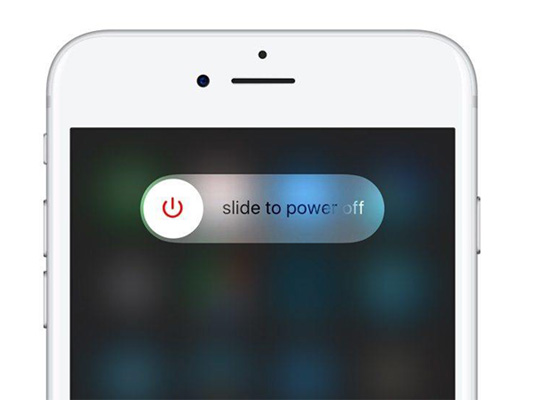
Se uma simples reinicialização não ajudar, force a reinicialização do seu iPhone / iPad / iPod.
Para iPhone 8 / X: Pressione rapidamente e solte o botão de aumentar volume e diminuir o volume na ordem. Em seguida, pressione e segure o botão acordar / dormir (ligar / desligar) até ver o logotipo da Apple.
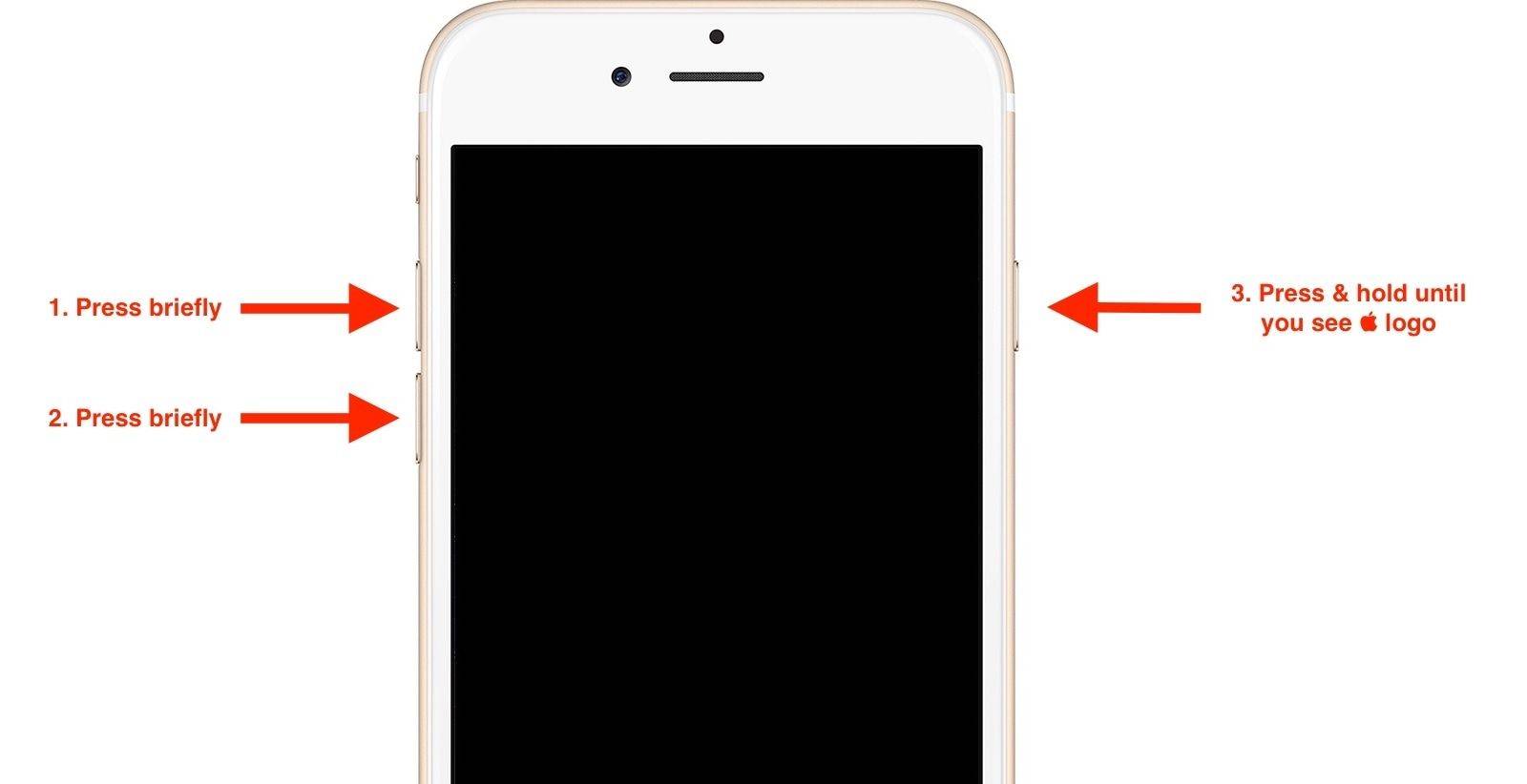
Para iPhone 7: Pressione e segure o botão Sleep / Wake + Diminuir volume por 10 segundos.
Para iPhone 6s / 6 / 5s / 5, iPad, iPod touch: Pressione e segure o botão Sleep / Wake + botão Home por 10 segundos.
Caminho 2: use o iTunes para atualizar
Quando você não pode atualizar as configurações do iCloud no seu iPhone, você pode usar o iTunes para atualizar o seu dispositivo. E aqui estão as etapas para atualizar o iPhone / iPad / iPod com o iTunes.
- 1. Certifique-se de que sua versão do iTunes está atualizada. Caso contrário, abra o iTunes -> vá para Ajuda -> Verificar Atualizações para obter o iTunes mais recente. Para usuários de Mac, navegue até iTunes -> Check for Updates.
- 2. Ligue o seu iPhone ao computador através do cabo original ou cabo suportado pela Apple.
- 3. Abra o iTunes, selecione o seu iPhone no menu Dispositivos quando o dispositivo for detectado pelo iTunes.
- 4. Clique em "Check for Update" e clique em "Download and Update" para atualizar o seu iPhone no iTunes.

Não perca:
Como restaurar o IPSW do iTunesCaminho 3: Use o ReiBoot Tenorshare para consertar o iPhone preso na atualização das configurações do iCloud
Se você ainda está preso em atualizar o iCloudconfigurações / verificação falhou / não autorizado, você pode usar o software de recuperação do sistema iPhone ReiBoot para reparar o sistema operacional sem qualquer perda de dados. Este programa poderoso pode corrigir todos os iOS presos, incluindo preso no logotipo do iTunes, logotipo da Apple, tela preta, tela azul, etc. Além disso, o iPhone irá atualizar para o mais recente iOS após a recuperação do sistema. Baixe e instale esta incrível ferramenta e siga os passos para ver como ela funciona.
- Execute o ReiBoot da Tenorshare e conecte o iPhone ao computador. O programa detectará seu dispositivo imediatamente. Selecione "Fix All iOS Stuck" na interface principal e clique em "Fix Now" para prosseguir.
- Clique no botão "Download" para baixar o pacote de firmware mais recente online.
- Clique em “Start Repair” depois de terminar o download do firmware. O programa irá reparar o seu iPhone / iPad / iPod com sucesso. Então, você pode ir em frente para configurar seu dispositivo sem problemas.
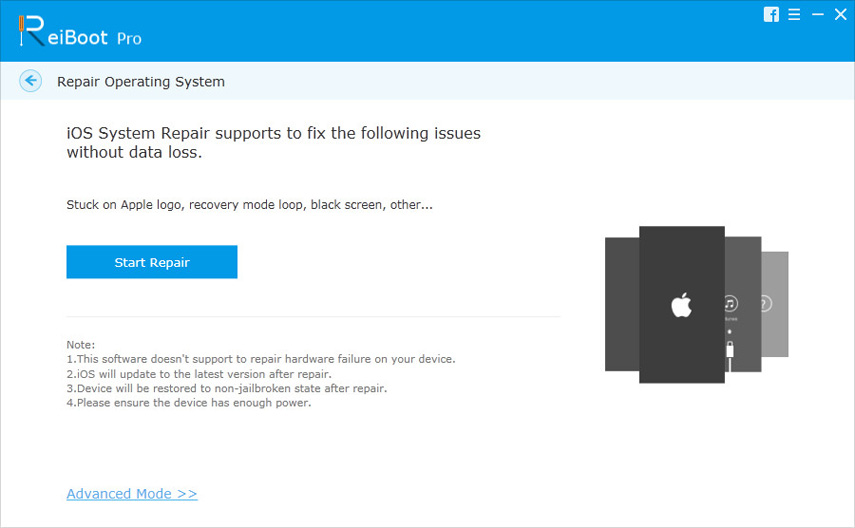
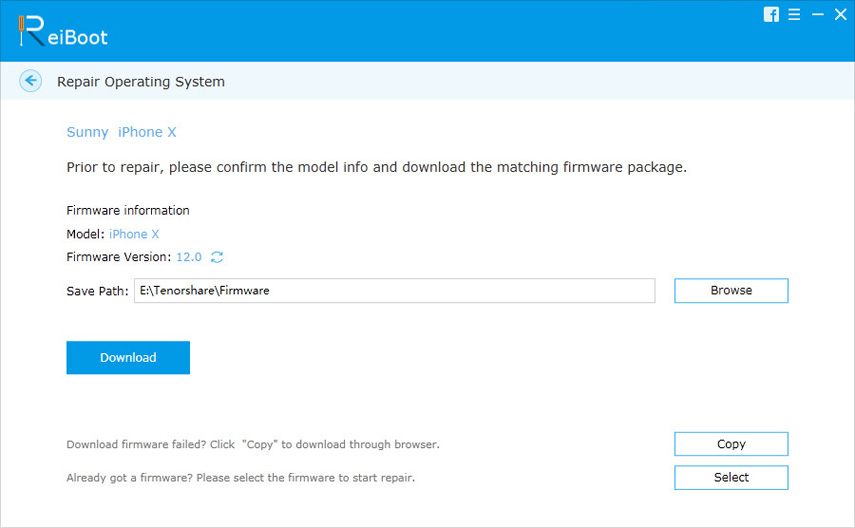
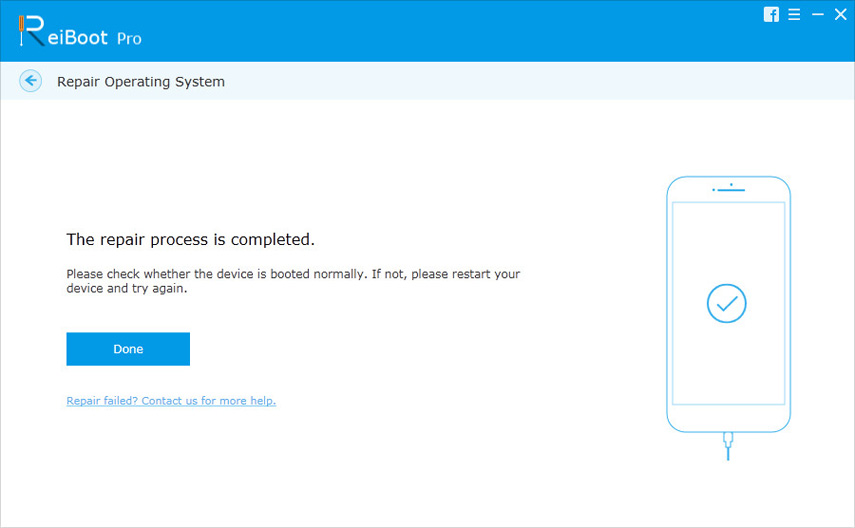
Caminho 4: Saltar o iCloud Setup
Quando a atualização estiver concluída, aparecerá a telano seu iPhone, "Pressione Início para concluir a configuração do iOS 11" >>> "Atualização concluída" >>> "Entrar no iCloud: digite a senha do ID da Apple para o seu e-mail". Basta clicar em "Cancelar" para pular a configuração do iCloud e ele vai colocá-lo em seu telefone diretamente, sem precisar atualizar as configurações do iCloud iOS 11/10/9/8/7. Você sempre pode fazer a instalação do iCloud mais tarde.

Caminho 5: Verifique a conexão de rede
Quanto tempo demora a atualização das configurações do iCloud?iPhone / iPad? Às vezes, uma conexão ruim com a Internet resultará na atualização das configurações do iCloud para sempre ou por muito tempo. Verifique se o roteador está ligado e feche-o para garantir que você tenha uma boa conexão à Internet.
Caminho 6: Revisite o Apple Server mais tarde
Além disso, o iCloud não irá parar ou concluir a configuraçãopoderia ser causado por servidores Apple ocupados, pois muitos usuários da Apple poderiam estar visitando o servidor da Apple ao mesmo tempo. Este é um problema temporário e você pode tentar novamente mais tarde configurar o seu iPhone.
Esta postagem mostrou como corrigir o iPhoneXS / XR / 8/8 Plus / X / 7/7 Plus / 6s / 6 / 5s / 5 ficou preso na atualização das configurações do iCloud com instruções detalhadas. Espero que os métodos acima sejam úteis para você. Se você tiver outras dúvidas, sinta-se à vontade para deixar seu comentário abaixo.









